如果你是 Firefox 用户,你可能至少遇到过一次 SSL_ERROR_NO_CYPHER_OVERLAP 错误。此 NO CYPHER OVERLAP 错误可能与更新问题有关。它会停止网页浏览,这可能会令人沮丧。如果你正在处理此错误,那么你来对地方了。我们为你带来了一个完美的指南,可以帮助你修复 SSL_ERROR Firefox 浏览器错误。
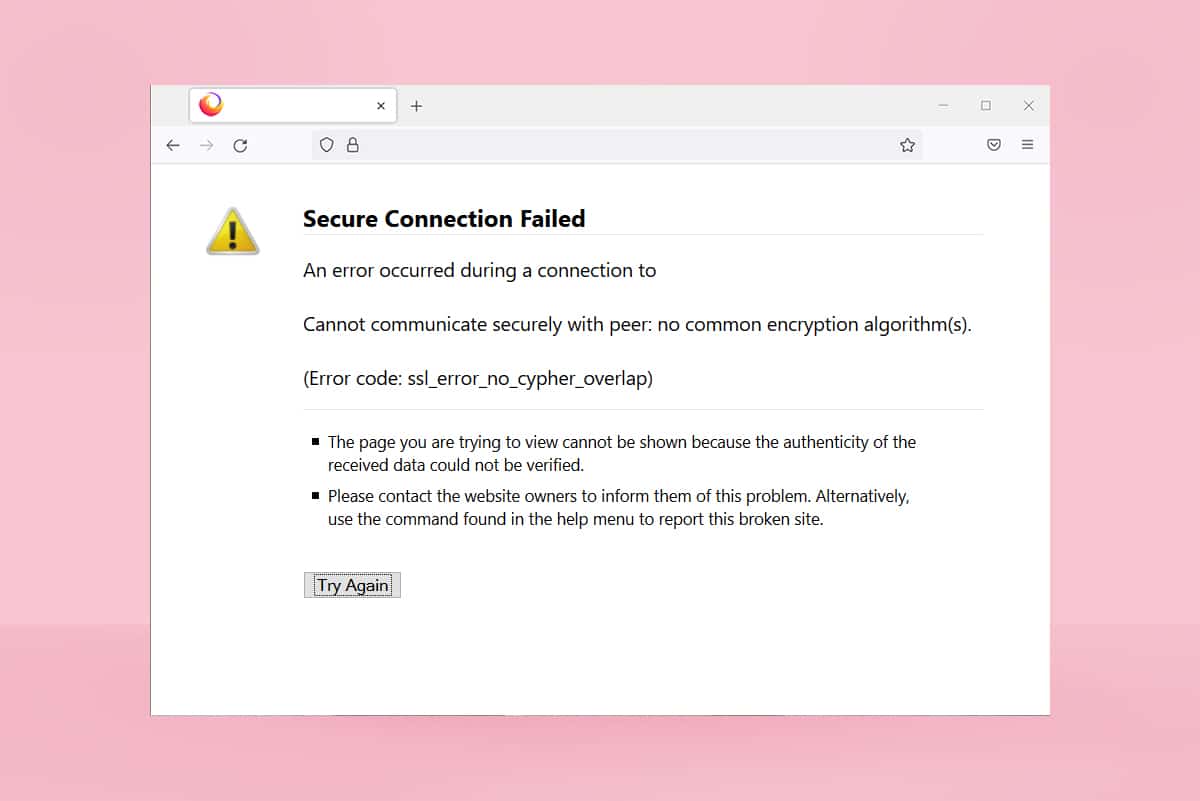
内容目录
- 如何在 Windows 10 中修复 Firefox SSL_ERROR_NO_CYPHER_OVERLAP
- 方法一:在安全模式下打开 Firefox
- 方法 2:删除 Firefox 缓存
- 方法三:关闭硬件加速
- 方法四:更新火狐浏览器
- 方法 5:更新 Firefox 扩展
- 方法 6:禁用或删除扩展
- 方法 7:暂时禁用杀毒软件
- 方法 8:运行恶意软件扫描
- 方法 9:将 TLS 和 SSL3 重置为默认设置
- 方法 10:绕过加密协议
- 方法 11:刷新 Firefox
- 方法 12:创建新的 Firefox 配置文件
- 方法 13:重新安装 Firefox
如何修复Firefox SSL_ERROR_NO_CYPHER_OVERLAP
在某些情况下,Firefox 无法从请求的网站收集安全数据,这主要导致 Firefox SSL_ERROR。以下是可能导致此错误的一些原因:
- 客户端和服务器之间的通信错误。
- 无法验证客户端和服务器之间的数据传输。
- 服务器和浏览器使用不同的加密密码连接。
- 过时的浏览器。
- 禁用SSL3 或 TLS。
- 防病毒程序正在干扰浏览器。
- 存在恶意软件。
在 SSL_ERROR_NO_CYPHER_OVERLAP 错误背后的原因下,是时候修复它了。这里有一些简单的方法可以帮助你修复 SSL_ERROR Firefox。
方法一:在安全模式下打开 Firefox
Firefox SSL_ERROR_NO_CYPHER_OVERLAP的解决办法:Firefox 中的常见问题可以通过在安全模式下打开来解决。它可能会修复 Firefox SSL_ERROR_NO_CYPHER_OVERLAP。请按照以下步骤进行尝试。
1. 同时按下Windows + R 键打开运行对话框。
2.在 运行对话框中输入firefox -safe-mode并点击OK。
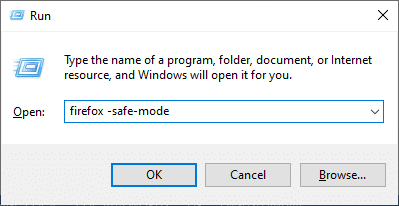
3.出现提示时点击打开
方法 2:删除 Firefox 缓存
Firefox 浏览器中损坏的缓存和 cookie 可能会导致访问网页时出现问题,从而导致 SSL_ERROR Firefox 错误。你可以按照以下说明删除 Firefox 缓存来解决此问题。
1. 在Firefox中打开一个新标签页。
2. 如图所示,单击三行(打开应用程序菜单)。
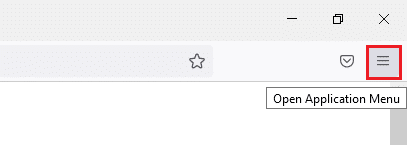
3. 从下拉列表中,单击设置。
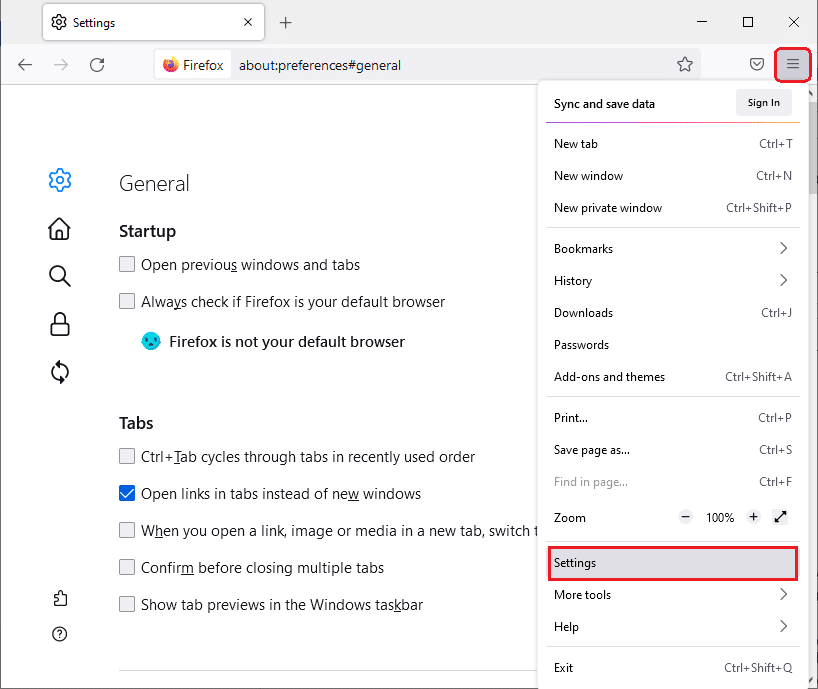
4. 在左侧窗格中,单击隐私和安全选项卡。
5. 向下滚动右窗格并单击Cookies 和站点数据部分下的清除数据...。
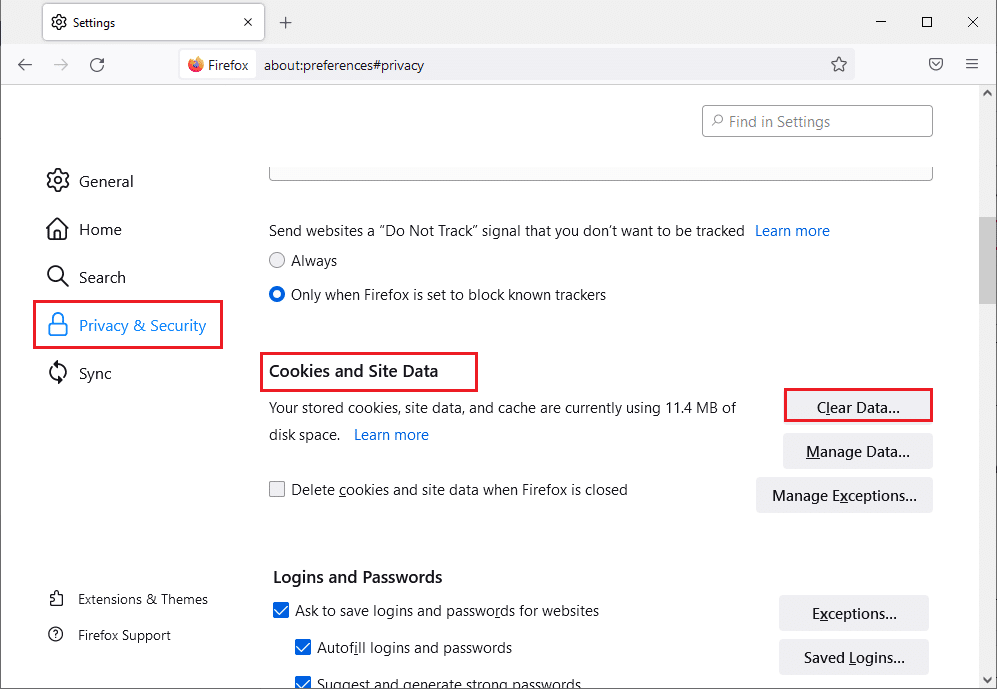
6.取消选中标记为Cookies and Site Data的框并选中标记为Cached Web Content的框。
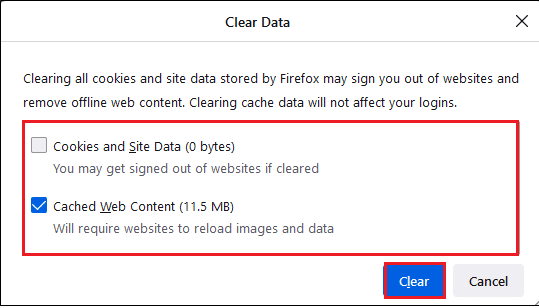
7. 单击清除。它将清除 Firefox 缓存。
方法三:关闭硬件加速
Firefox SSL_ERROR_NO_CYPHER_OVERLAP修复教程:使用硬件加速可能会导致图形性能问题,从而导致你的 Firefox 浏览器出现上述错误。你可以按照以下说明关闭硬件加速选项。
1. 按照方法 2中的步骤 1 至 3打开Firefox设置。
2. 单击“常规”选项卡并取消选中“性能”部分下方标记为“使用推荐的性能设置”的框,如图所示。
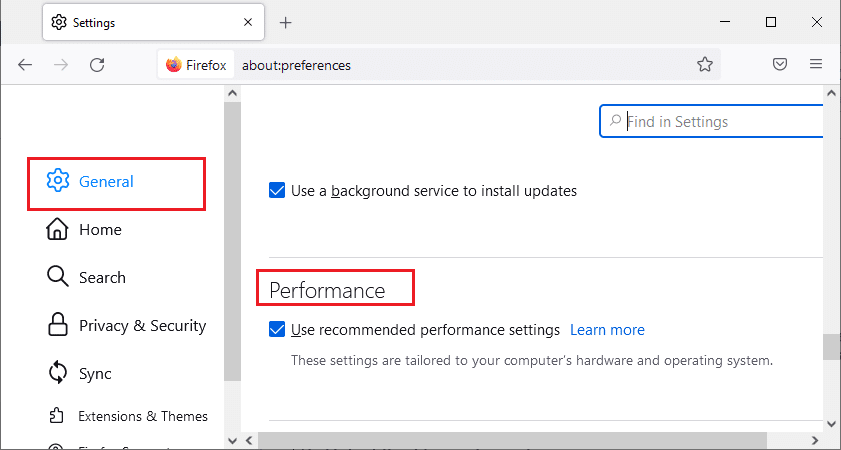
3.取消选中标记为Use hardware acceleration when available的复选框。
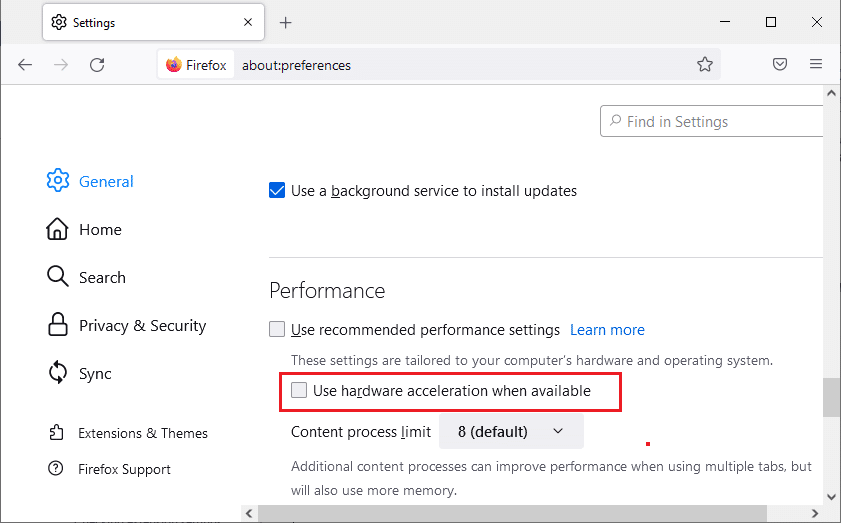
4.退出浏览器。你也可以同时按Ctrl + Shift + Q 键来执行此操作。
方法四:更新火狐浏览器
与任何其他程序一样,你必须定期更新 Firefox 浏览器以避免任何软件错误和错误。更新它可能会解决 SSL_ERROR Firefox 错误。按照以下说明更新 Firefox 浏览器。
1. 在Firefox中打开一个新选项卡,然后单击菜单图标。
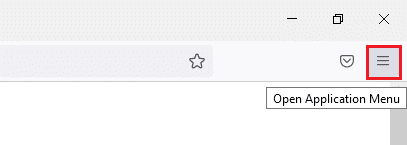
2. 单击帮助。
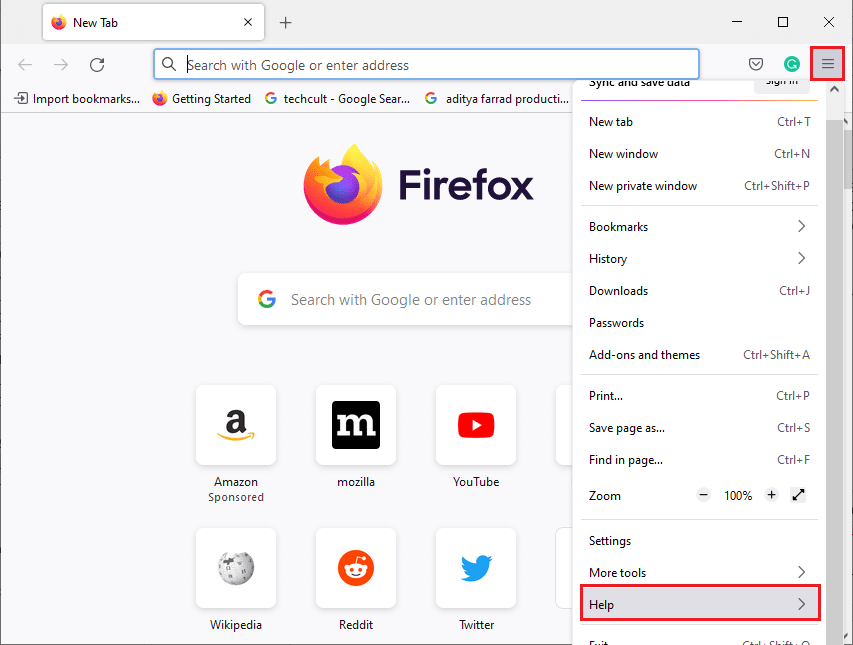
3. 点击关于 Firefox。

4A。如果有任何更新待处理,默认情况下它们会自动开始下载,如果没有,请按照屏幕上的说明更新 Firefox。更新完成后,你将看到重新启动 Firefox 以更新选项。单击它,Firefox 将重新启动。
4B。如果 Firefox 已经更新,你将收到Firefox 是最新消息。
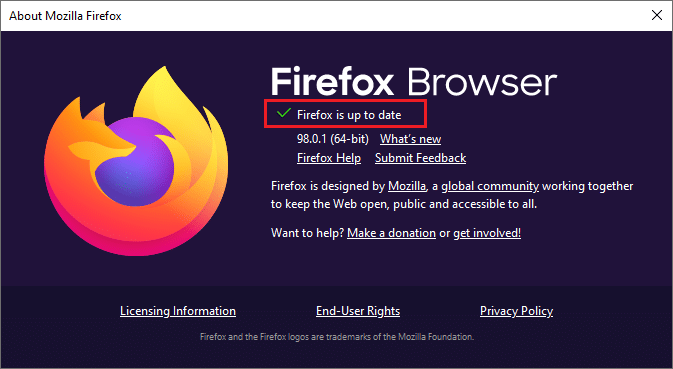
方法 5:更新 Firefox 扩展
Firefox SSL_ERROR_NO_CYPHER_OVERLAP的解决办法:有时,过时的扩展可能会干扰 Firefox 中的浏览。它们也可能导致此 Firefox SSL_ERROR_NO_CYPHER_OVERLAP 错误。我们建议你按照以下说明更新 Firefox 扩展。
1. 单击 Firefox 中的菜单图标。
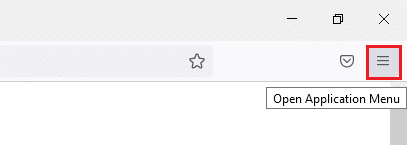
2. 点击附加组件和主题。
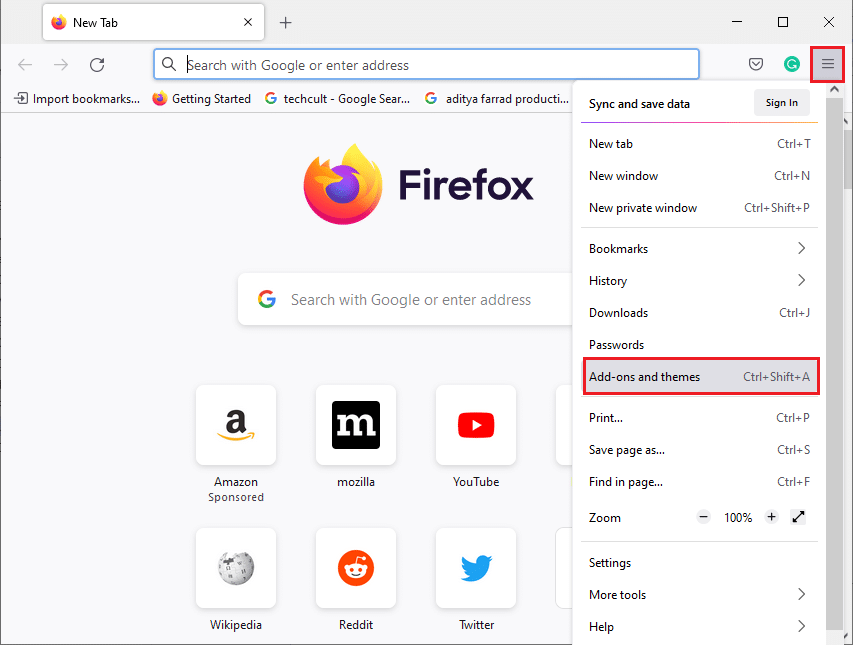
3. 在左侧窗格中,单击扩展选项卡。之后,单击位于管理你的扩展部分右侧的齿轮图标。
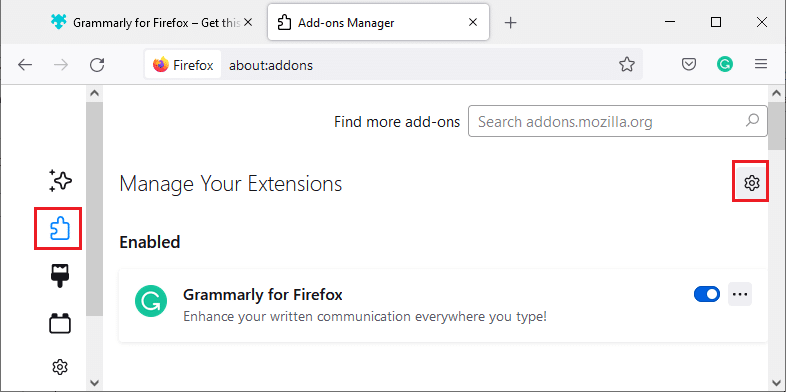
4. 单击检查更新。
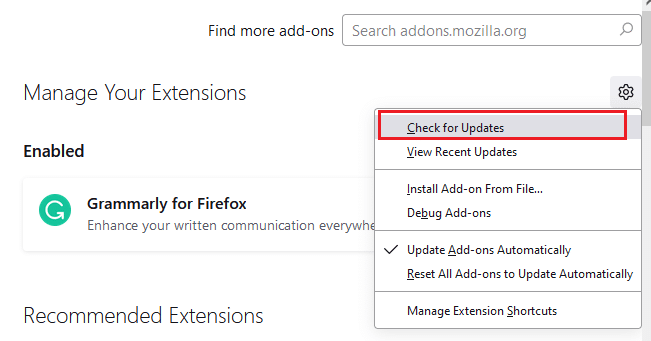
5A。如果有可用更新,请按照屏幕上的说明进行安装。
5B。如果你的扩展程序已经更新,你将收到 如图所示的未找到更新消息。
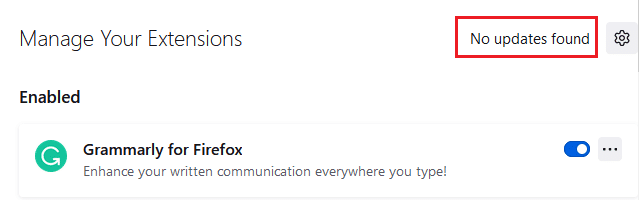
检查它是否可以解决问题。
方法 6:禁用或删除扩展
如何修复Firefox SSL_ERROR_NO_CYPHER_OVERLAP?如果更新 Firefox 扩展不能解决问题,那么建议你从浏览器中禁用它们或按照以下说明完全删除它们。
选项 1:禁用 Firefox 扩展
1. 按照方法 5 中的步骤 1 和 2。
2. 单击扩展选项卡并为你的扩展关闭切换开关。
注意:这里以Grammarly for Firefox为例。
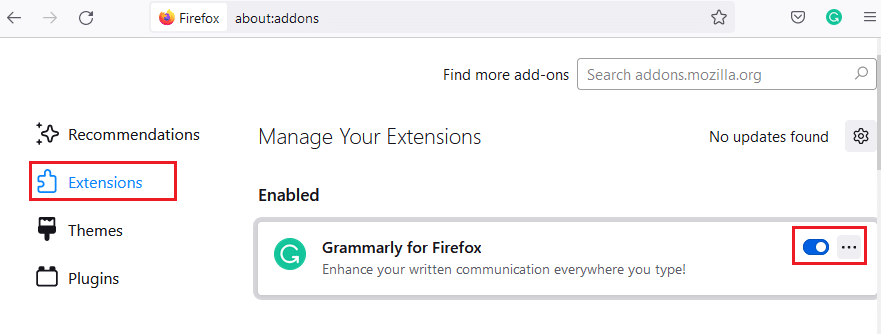
一个一个地禁用所有扩展,找出是哪个扩展给你带来了麻烦。这应该可以解决问题。
选项 2:删除 Firefox 扩展
如果你已确定导致 SSL_ERROR_NO_CYPHER_OVERLAP 错误的有问题的扩展程序,则建议你按照以下说明将其从浏览器中完全删除。
1. 按照方法 5 中的步骤 1 和 2。单击扩展选项卡。
2. 单击有问题的扩展右侧的三个点图标 ,然后从下拉列表中选择删除选项。
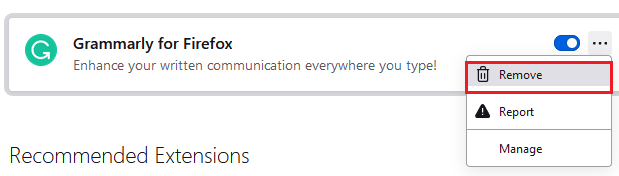
它将从浏览器中删除扩展。检查你是否已修复 NO CYPHER OVERLAP 错误。
方法 7:暂时禁用杀毒软件
Windows 10 PC 中的防病毒程序有时会干扰 Firefox 等程序,从而导致 SSL_ERROR Firefox 错误。你可以按照我们在 Windows 10 上暂时禁用防病毒的指南来暂时禁用你的防病毒程序。
注意:问题解决后立即启用防病毒软件。
方法 8:运行恶意软件扫描
Windows 10 PC 有一个内置的安全套件来检测任何病毒或有害文件。你可以使用它来扫描导致 SSL_ERROR_NO_CYPHER_OVERLAP 错误的任何威胁和恶意程序。按照我们关于如何在我的计算机上运行病毒扫描的指南进行操作?. 之后,你可以按照我们的指南了解如何在 Windows 10 中从你的 PC 中删除恶意软件并删除恶意软件。
方法 9:将 TLS 和 SSL3 重置为默认设置
TLS 和 SSL 分别指传输层安全和安全套接字层。这些是验证从客户端到服务器的数据传输的加密协议。它们保护数据并在你的浏览器中默认启用。你可以按照以下说明将其设置重置为默认值,以修复 NO CYPHER OVERLAP 错误。
1. 打开Firefox并在地址栏中输入about:config。
2. 单击接受风险并继续按钮。
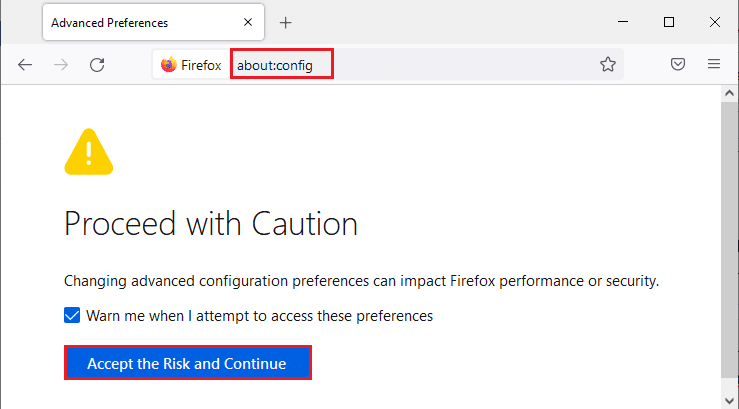
3.如图所示,在搜索首选项名称字段中键入tls 。
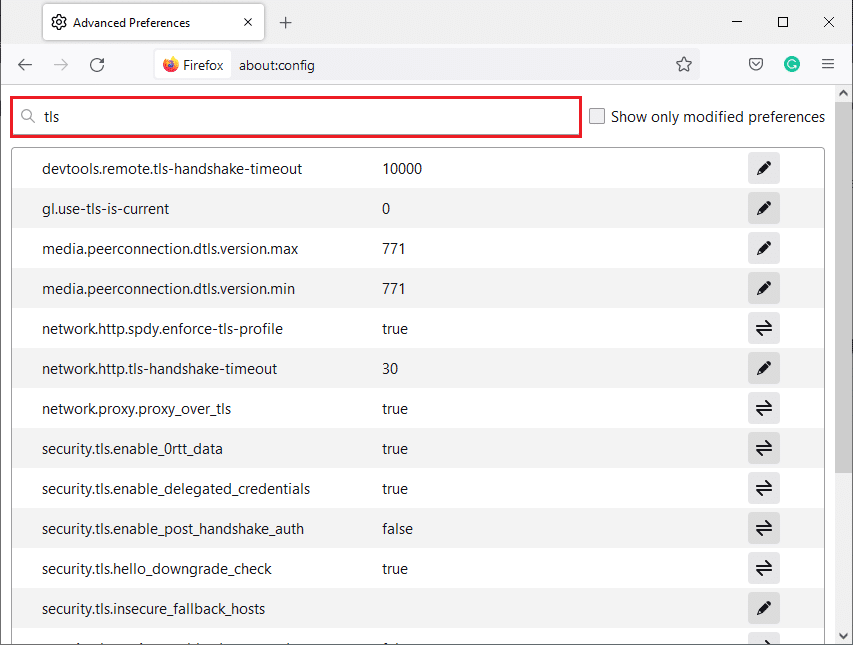
4. 如果任何值被标记为粗体,单击重置(箭头符号)将其值更改为默认设置。
注意:以粗体突出显示的值是最近更改的值。将它们恢复为默认设置将修复 NO CYPHER OVERLAP 错误。
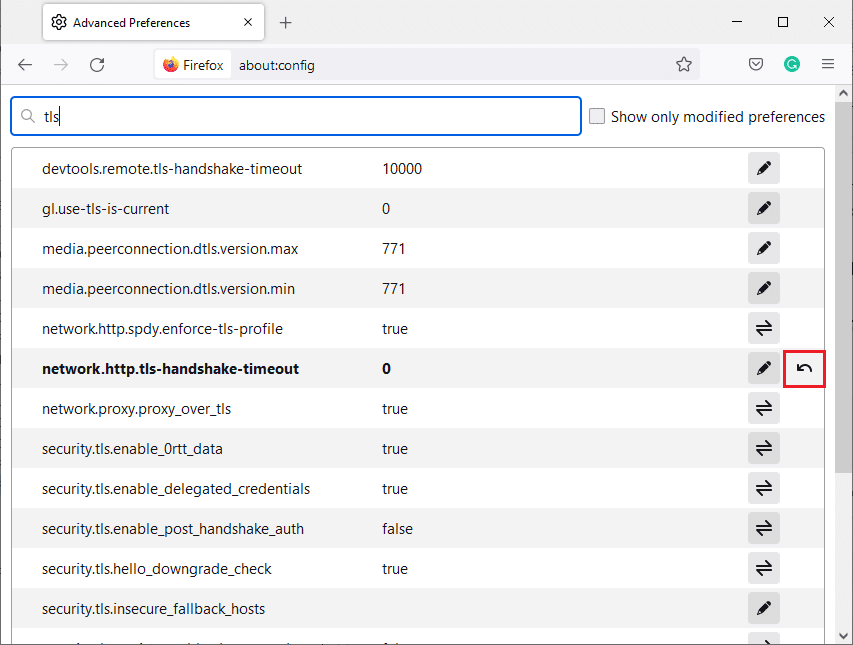
5. 重复上述步骤重置SSL3。在搜索首选项名称字段中键入SSL3 ,然后单击重置符号以获取 SSL3 的粗体值。
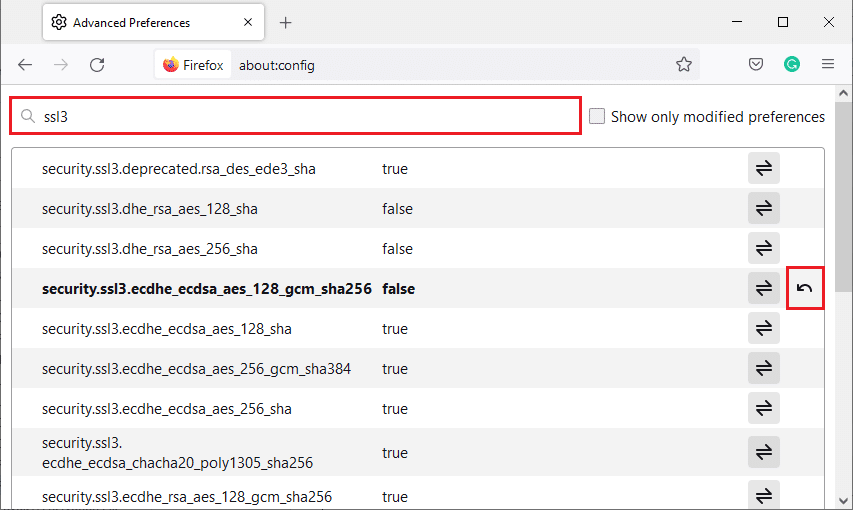
6. 在同一屏幕中,确保将以下选项设置为False。
- security.ssl3.dhe_rsa_aes_128_sha
- security.ssl3.dhe_rsa_aes_256_sha
注意:你可以单击切换按钮将状态从True更改为False,反之亦然。
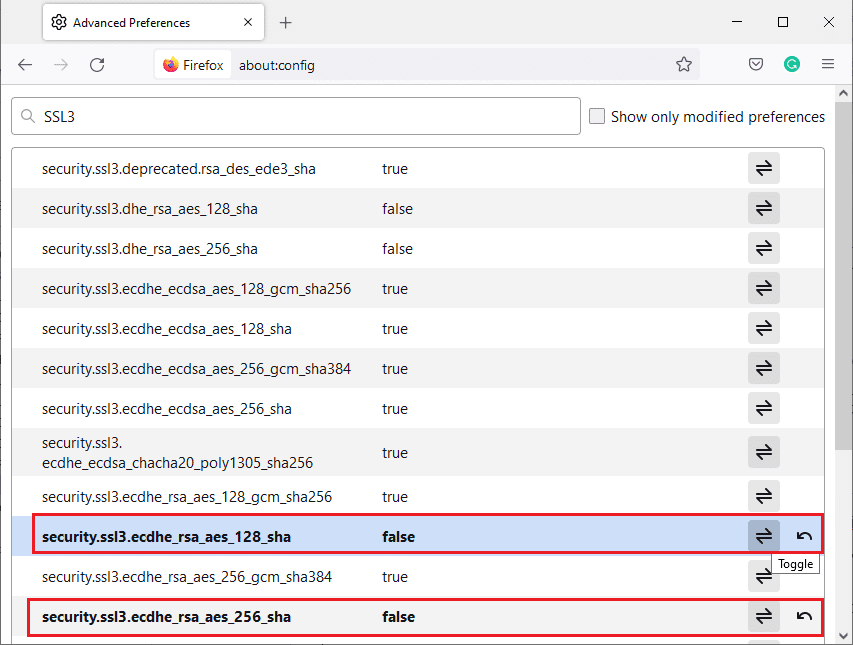
方法 10:绕过加密协议
Firefox SSL_ERROR_NO_CYPHER_OVERLAP修复教程:你可以在 Firefox 中重置一些可能修复 SSL_ERROR_NO_CYPHER_OVERLAP 错误的高级首选项。此方法可能会导致安全威胁,但当你必须绕过安全首选项浏览重要网页时,可以实施此方法。按照以下步骤绕过 Firefox 中的加密协议。
选项1:通过关于配置
1. 按照方法 9 中的步骤 1-3。
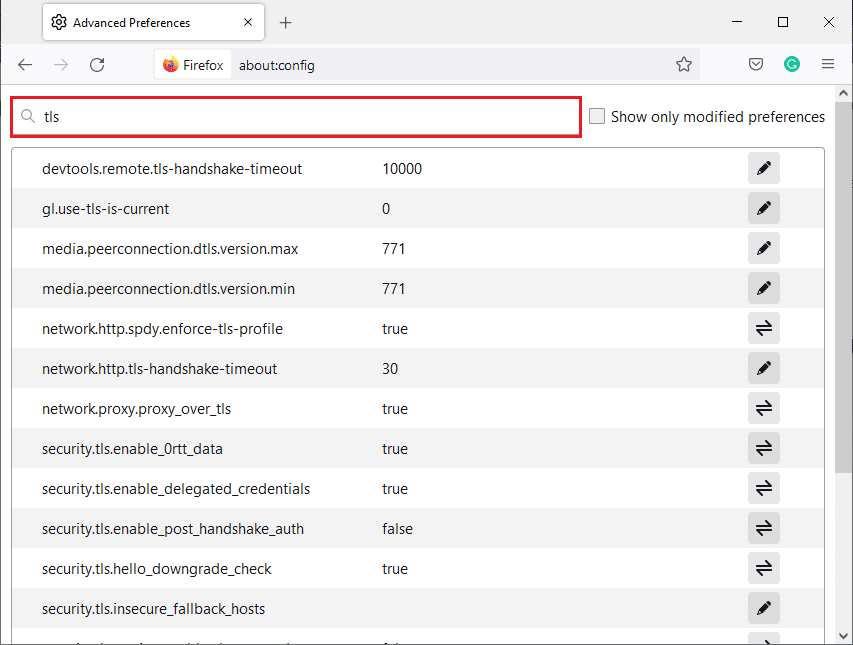
2. 逐一搜索以下选项,然后单击Edit按钮并将其值更改为0。
- security.tls.version.min
- security.tls.version.fallback-limit
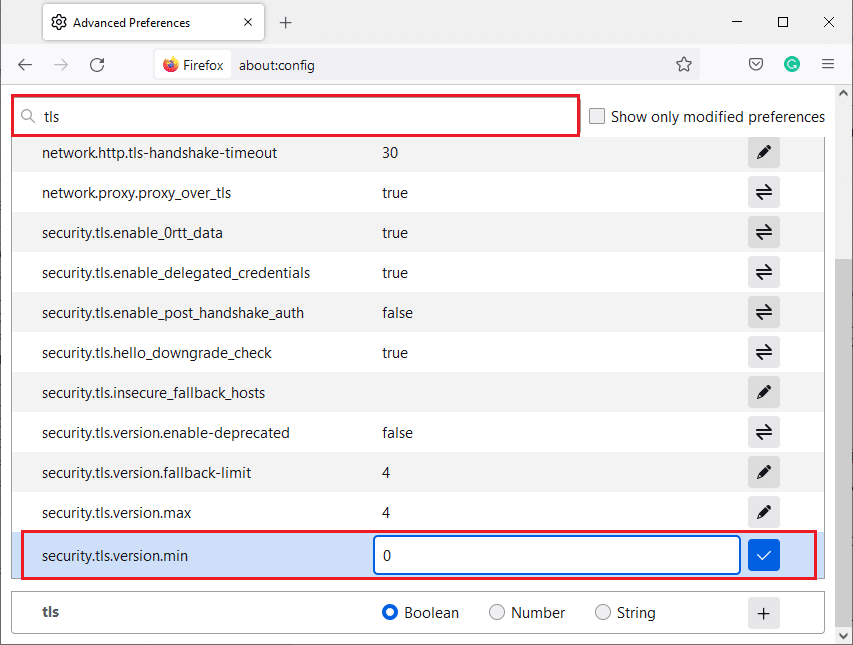
3. 然后,单击保存按钮。
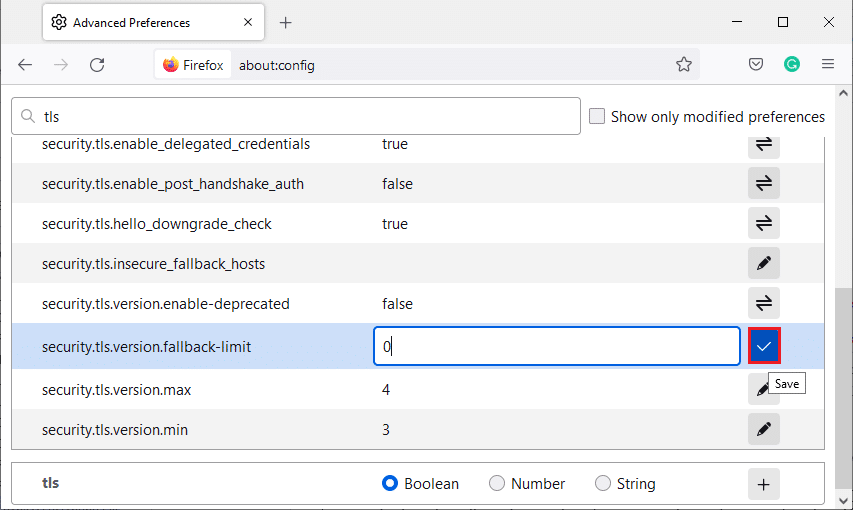
选项 2:通过关于首选项
这是绕过 Firefox 中的加密协议的另一种方法
1. 打开 Firefox 并在地址栏中输入about:preferences。
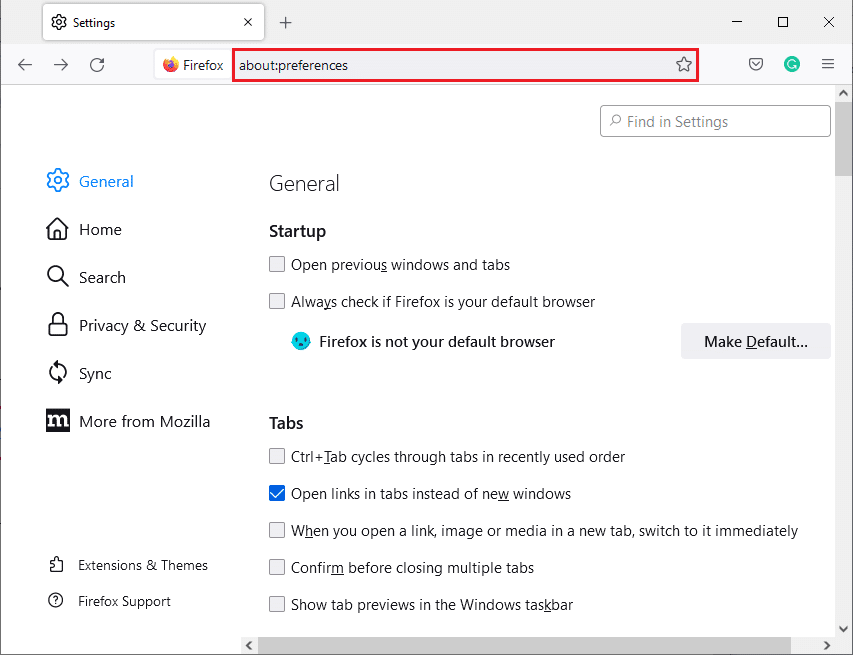
2. 单击隐私和安全选项卡并向下滚动右窗格。
3. 在“安全”菜单中,取消选中“欺骗性内容”和“危险软件保护”部分下标记为“阻止危险和欺骗性内容”的框,如图所示。
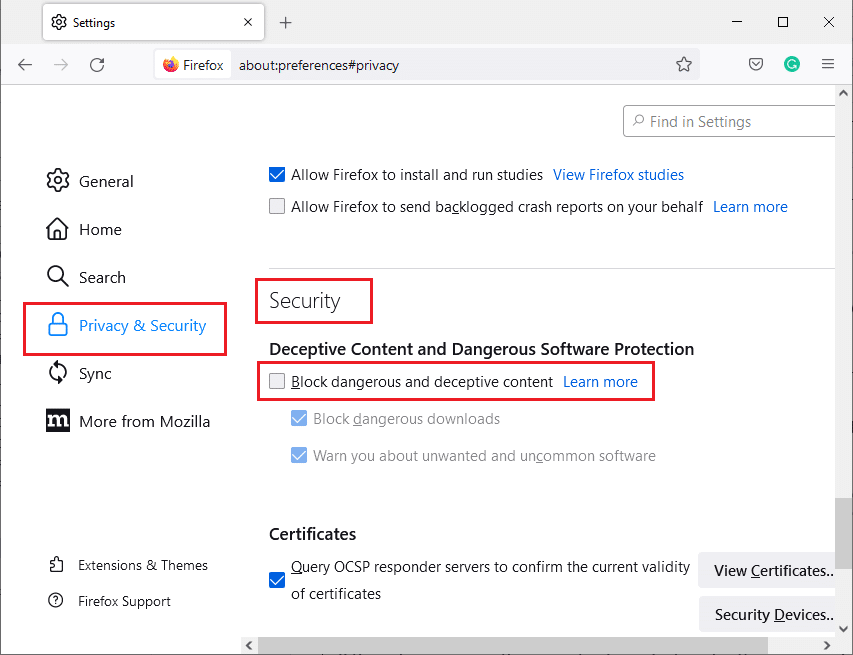
检查你是否已修复 Firefox 中的 NO CYPHER OVERLAP 错误。
方法 11:刷新 Firefox
Firefox SSL_ERROR_NO_CYPHER_OVERLAP修复教程:刷新 Firefox 将删除你的扩展程序和其他自定义设置,但你不会丢失书签、下载的历史记录、保存的密码、cookie 和网络表单自动填充信息。它可能会修复 SSL_ERROR_NO_CYPHER_OVERLAP 问题。按照以下说明刷新 Firefox。
1. 按照方法 4中的步骤 1 和 2 进行操作。
2. 单击更多故障排除信息。
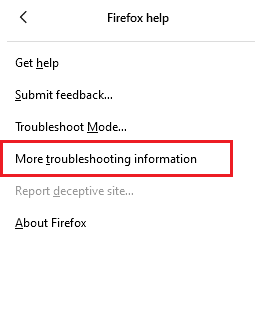
3. 选择刷新 Firefox…选项。
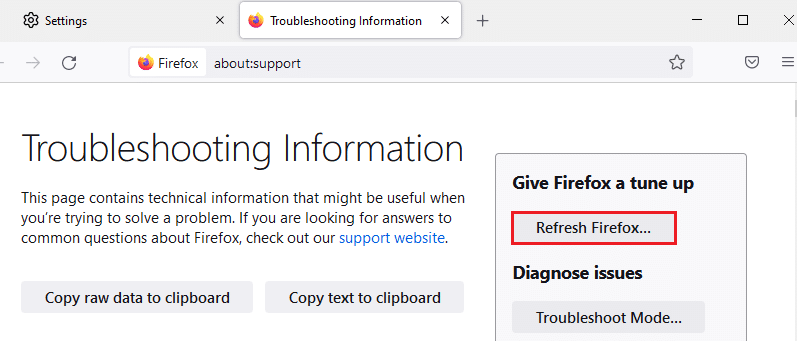
4. 点击Refresh Firefox按钮,它将开始刷新过程。
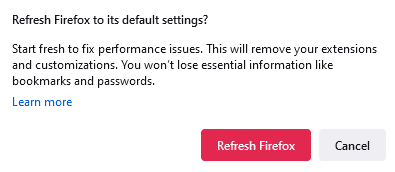
5.在导入向导窗口中单击完成。
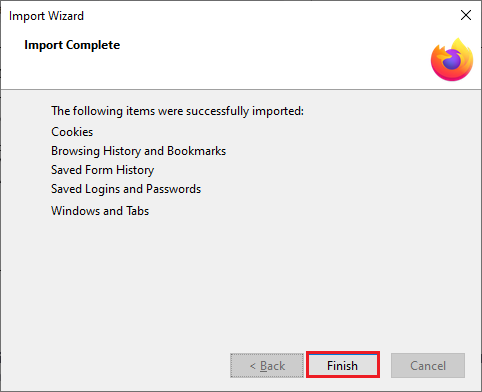
6. 点击走吧!按钮。
注意:当你刷新 Firefox 时,所有以前的 Firefox 数据都存储在你桌面上的旧 Firefox 数据文件夹中。你可以在需要时使用这些数据,也可以将其删除。
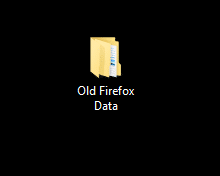
方法 12:创建新的 Firefox 配置文件
Firefox SSL_ERROR_NO_CYPHER_OVERLAP的解决办法:如果你仍然面临 SSL_ERROR_NO_CYPHER_OVERLAP Firefox 问题,那么创建一个新的 Firefox 用户配置文件可能会解决它。请按照以下步骤执行此操作。
注意:在执行此方法之前,请退出 Firefox 并关闭其所有选项卡。
1. 同时按下Windows + R 键打开运行对话框。
2.输入 firefox.exe -P并点击OK。
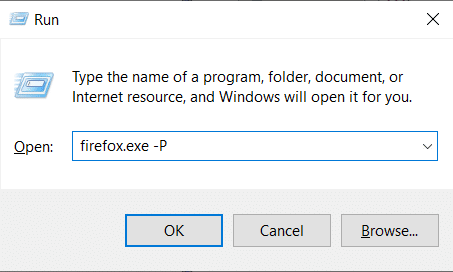
3. 选择Create Profile... 选项,如图所示。
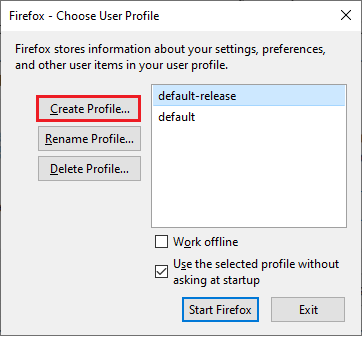
4. 单击创建配置文件向导 窗口中的下一步按钮 。
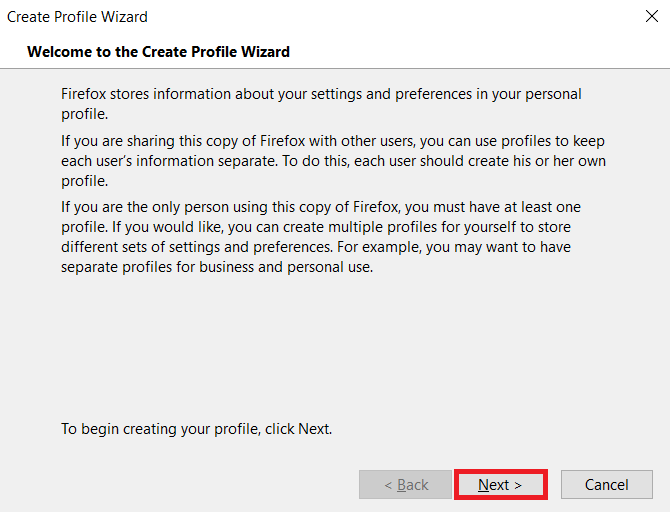
5. 在输入新的配置文件名称下输入新的配置文件名称 ,然后单击 完成。
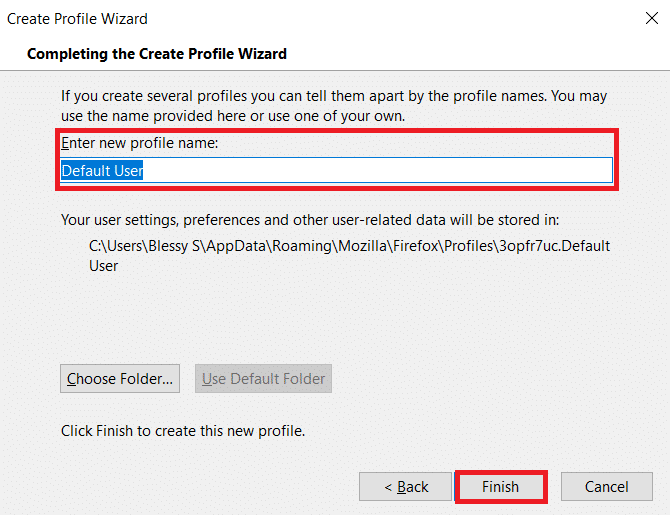
方法 13:重新安装 Firefox
如何修复Firefox SSL_ERROR_NO_CYPHER_OVERLAP?如果这些方法都不适合你并且你仍然面临 SSL_ERROR_NO_CYPHER_OVERLAP Firefox,那么你可以尝试重新安装浏览器。它可能会奏效。你可以按照以下步骤操作。
1. 按Windows 键,键入控制面板并单击打开。
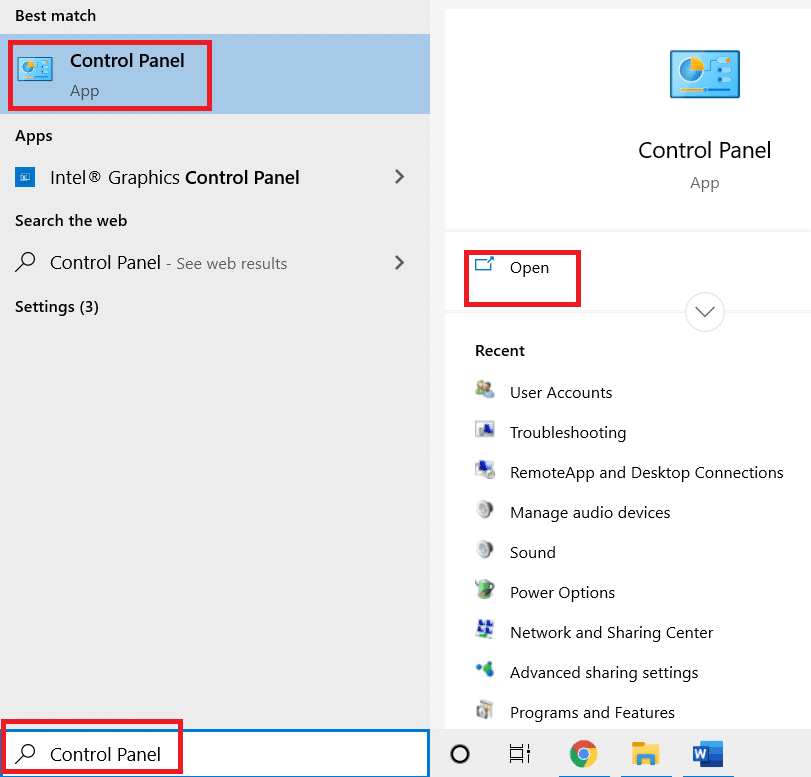
2. 点击程序菜单下的卸载程序,如图所示。
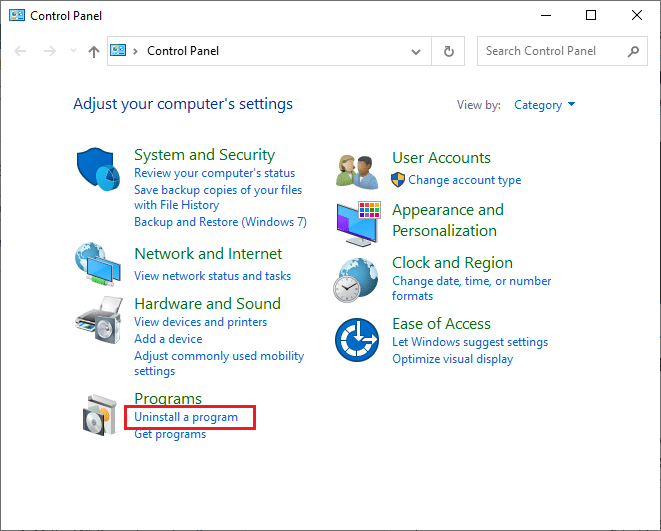
3. 从列表中选择Mozilla Firefox,然后单击卸载,如图所示。
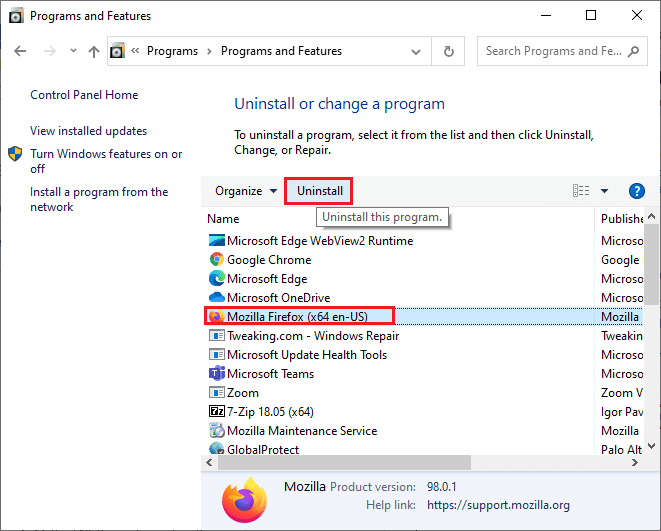
4.在用户帐户控制 提示上单击是。
5. 单击 Mozilla Firefox 卸载 向导中的下一步 >按钮 。
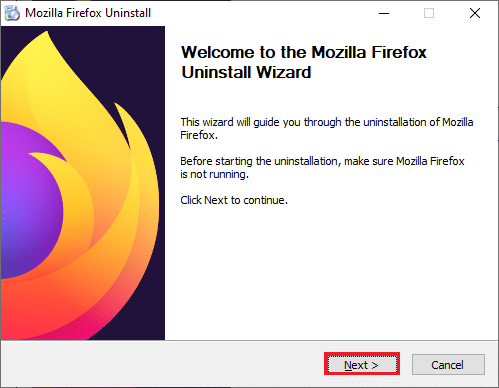
6. 点击 卸载。
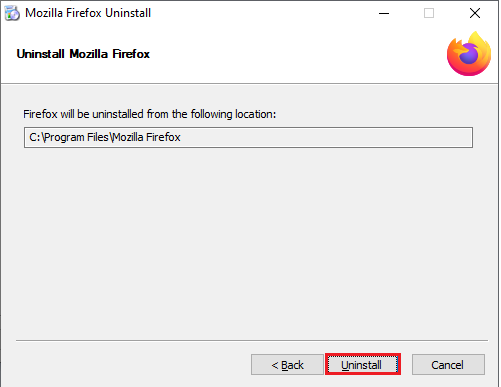
7. 单击 完成 关闭窗口。
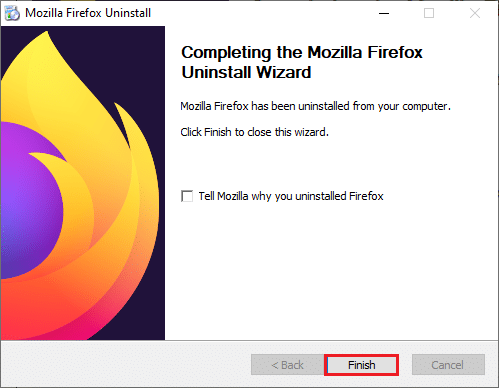
8. 按 Windows 键,键入 %localappdata%并单击 打开 以转到 AppData 本地 文件夹。
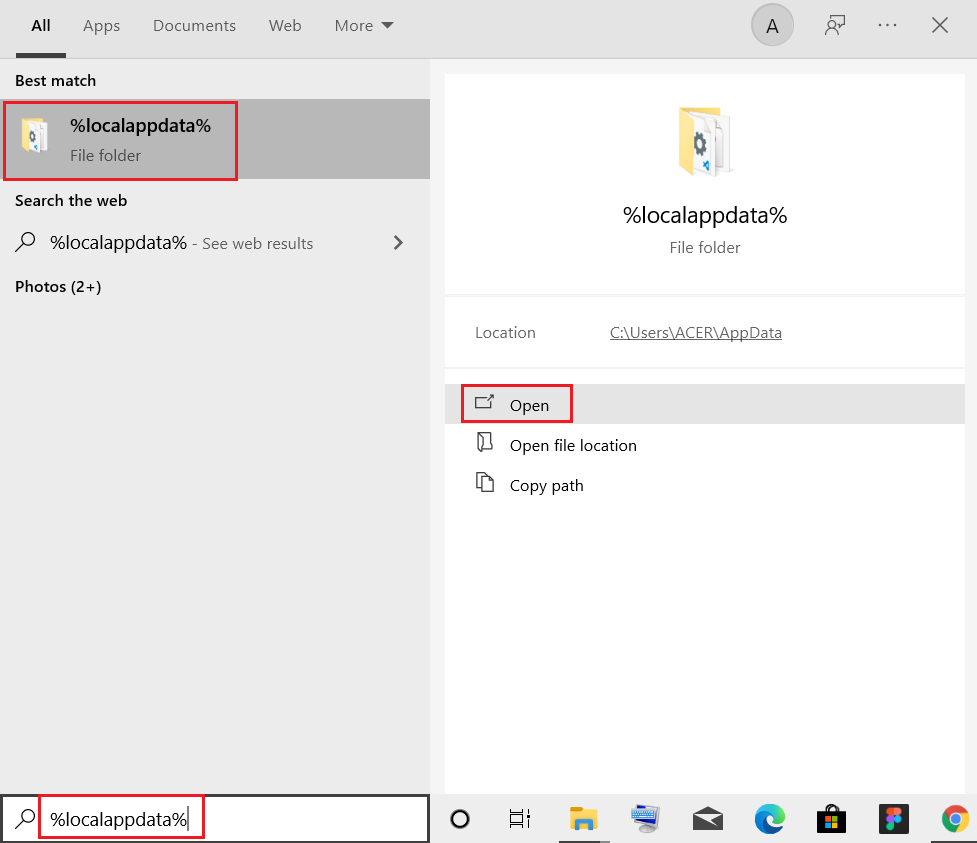
9. 右键单击 Mozilla文件 夹并选择删除。
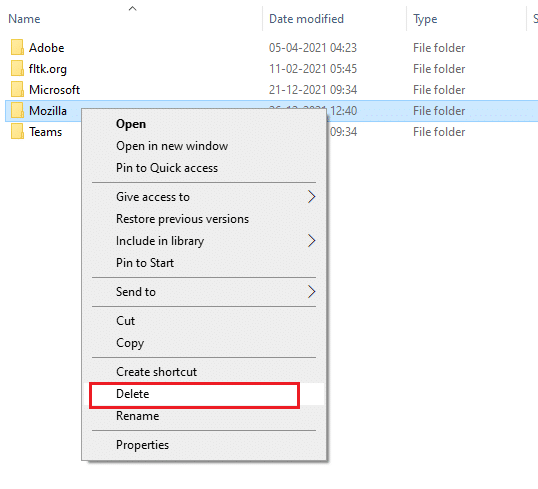
10. 再次按 Windows 键,键入 %appdata%并单击 打开 以转到AppData Roaming 文件夹。
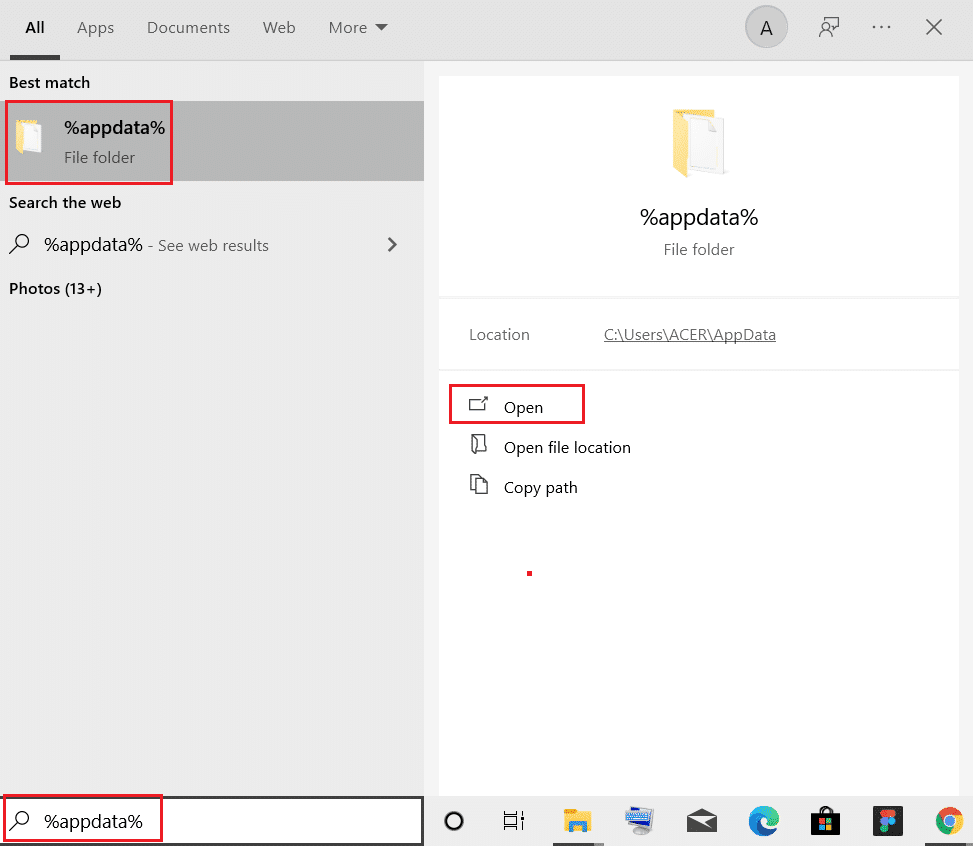
11. 重复步骤 9以删除Mozilla文件夹。
12. 最后, 重启你的电脑。
13. 从官网下载Mozilla Firefox。
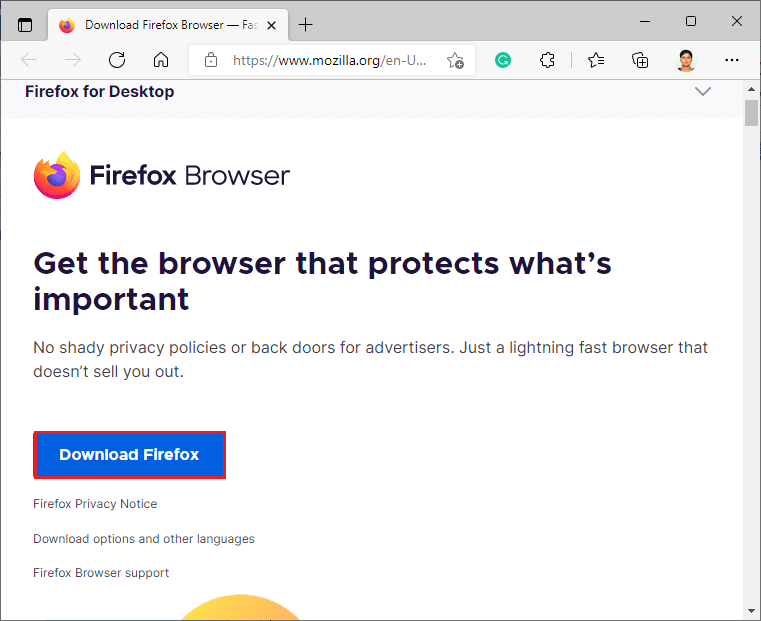
14. 从下载文件夹运行Firefox 安装程序并在你的计算机上安装浏览器。
打开浏览器并检查问题是否已解决。
注意:如果你仍然遇到 SSL_ERROR Firefox 错误,那么问题可能出在服务器端。如果站点在流行的 Web 浏览器不支持的密码套装 RC4 上运行,并且服务器在其首选项中将 security.tls.unrestricted_rc4_fallback 设置为 False,则会发生这种情况。如果需要,你可以在这种情况下联系网站所有者来解决问题。
我们希望本指南对你有所帮助,并且你能够修复 Firefox SSL_ERROR_NO_CYPHER_OVERLAP错误。让我们知道哪种方法最适合你。如果你有任何疑问或建议,请随时将它们放在评论部分。

